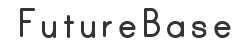ブログを書こうとオモイツツ時間ばかりが過ぎてしまっていました。。(反省)
新年度に入り気持ちも新たに”まめにブログを更新”することにしました。
漠然とはかけないのでテーマを絞って書いて行くことにしました。そこで暫くは社内システムです。
弊社はコンピュータソフト、システムを作成・運用することを生業としています。
社内で日々使っている便利ソフトや意外と知られていない本来ある機能、弊社作成のシステムの紹介など書いて行きたいと思います。
第一回目は「バックアップ」です。
皆さんバックアップとってますか?エクセル、ワードで作成したドキュメン類などなどからパソコンに入っている、もろもろのデータです。
ファイルサーバーを立ててそこで管理してますという場合が最近では多いかと思いますが。。。
そのファイルサーバーのバックアップは??高価なバックアップソフト(システム)を既に導入されてバッチリという場合もあるかとはおもいますが。。
今回はWindowsが機能として持っているRobocopy(Robust File Copy)コマンドを使ったバックアップ方法を紹介したいと思います。(弊社もコレで運用しています)
robocopyについての具体的な説明はhttps://technet.microsoft.com/ja-jp/library/cc733145%28v=ws.10%29.aspx
など参照してください。robocopyでググっても親切に記述されたページが多数でてきます。
このエントリーでは私のバックアップ方法を紹介します。
ケース 1
自分の作業用パソコンのデータを昼休みに共有サーバーに新規・更新があったファイルのみフォルダーごとコピーする。
下準備
①robocopyがインストールされていることを確認する。下図のように
②ネットワークドライブの割り当て(作成)
バックアップ先の共有フォルダ(ネットワークにある)をネットワークドライブの割り当て機能を使ってZ:,Y:等のドライブへ割り当てを行います。
\\Futurebase-server の書き方のように共有フォルダへのパスを書いても良いですが、自分はネットワークドライブへの割り当てを使ってます。
ネットワークドライブの割り当てはこちらが詳しいです。http://www1.ark-info-sys.co.jp/support/all/kakumei/c21.html
③コマンドを動かしてみる
バックアップ対象フォルダ C:\FB_DATA
バックアップ先フォルダ Z:\FB_DATA_BKUP とすると
>robocopy C:\FB_DATA Z:\FB_DATA_BKUP /s ※ /sは配下のフォルダもコピーするというオプシンです。
この状態では下記の条件でコピーされてしまいます
- コピー先に存在しないファイル
- 更新日付が異なるファイル(新しいファイルだけではなく、コピー元の方が古くてもコピー対象となる)
- 日付は同じでもサイズが異なるファイル
このままではコピー元のほうが古い場合でもコピーされてしまいます。古いファイルをコピーさせないようにするには、’/xo’オプションを追加します。
>robocopy C:\FB_DATA Z:\FB_DATA_BKUP /s /xo
④バッチファイルを作成しタスクマネージャーに登録
>robocopy C:\FB_DATA Z:\FB_DATA_BKUP /s /xo
をbackup.batというバッチファイルを作成し保存します。
このbkup.batファイルをタスクスケジューラに登録し毎日12:00に起動するように設定しておくと自動バックアップの完成です!
タスクスケジューラへの登録はこちらがわかりやすいですhttp://www.atmarkit.co.jp/ait/articles/1305/31/news049.html